-
小编告诉你win10自动更新怎么关闭
- 2017-08-29 04:57:07 来源:windows10系统之家 作者:爱win10
自动更新会拉取网络,影响我们的上网体验,但是怎么关闭更新呢?是网友讨论的一大话题,为此,小编特地给大家带一种办法,接下来就关闭自动更新的图文教程,希望帮助有需要的朋友。
自动更新会拉取网络,影响我们的上网体验。有些网友在网上会这般问道怎么关闭自动更新。在此,为了能给疑惑的网友提供帮助,小编编辑了一种关于关闭自动更新的方法,希望对有需要的朋友提供帮助。
win10自动更新怎么关闭图文解说
在“此电脑”处,右键菜单中点击“属性”。
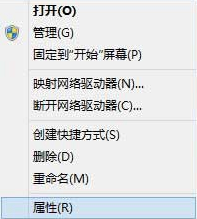
自动更新界面1
点击“高级系统设置”
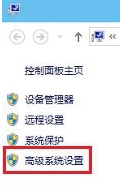
自动更新界面2
点击设备安装设置项目下面的“设备安装设置”
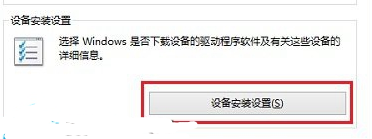
自动更新界面3
在设备安装设置界面,点击选择“否”,
随后选择“从不安装来自Windows更新的驱动程序软件”
,点击“保存更改”就可以了!

自动更新界面4
以上就是win10自动更新怎么关闭的操作流程。
上一篇:小编告诉你win10破解密码
下一篇:小编告诉你如何设置windows10开始菜单
猜您喜欢
- 雨林木风ghostWindows10纯净版安装方..2017-06-23
- 重装系统出现booting windows怎么办..2020-11-10
- 电脑win10系统重装后无法上网怎么办..2022-04-15
- win10系统怎么链接安卓手机2020-03-12
- win10系统流畅版下载2020-08-07
- win10系统纯净版下载哪个网站好..2022-06-09
相关推荐
- 关闭win10自动更新的方式是什么.. 2022-12-27
- 自动更新失败,小编告诉你win10自动更.. 2018-03-31
- win10下载官网安装的教程 2022-02-19
- win10专业版激活密钥 2022-10-01
- win10吧重装系统教程 2023-04-20
- win10专业版激活密钥最新可用版.. 2022-08-03





 魔法猪一健重装系统win10
魔法猪一健重装系统win10
 装机吧重装系统win10
装机吧重装系统win10
 系统之家一键重装
系统之家一键重装
 小白重装win10
小白重装win10
 ExtremeCopy v2.3.4 简体中文注册版 (快速文件复制工具)
ExtremeCopy v2.3.4 简体中文注册版 (快速文件复制工具) 深度技术ghost Xp Sp3 专业装机版1808
深度技术ghost Xp Sp3 专业装机版1808 e影浏览器 v2014.5003
e影浏览器 v2014.5003 比比乐网络收音机 1.1.1.4绿色版
比比乐网络收音机 1.1.1.4绿色版 Windows Installer v4.71.1015 (微软清理实用工具包)
Windows Installer v4.71.1015 (微软清理实用工具包) 天枫文库免积分下载器1.0.7.417绿色版(百度道客爱问文库免积分下载器)
天枫文库免积分下载器1.0.7.417绿色版(百度道客爱问文库免积分下载器) uc浏览器绿色
uc浏览器绿色 系统之家Ghos
系统之家Ghos Google Chrom
Google Chrom 笔记本专用 G
笔记本专用 G 系统之家Ghos
系统之家Ghos RealPla<x>ye
RealPla<x>ye 深度技术Ghos
深度技术Ghos 系统之家ghos
系统之家ghos Win10 1511 3
Win10 1511 3 Apowersoft S
Apowersoft S 深度技术Win1
深度技术Win1 粤公网安备 44130202001061号
粤公网安备 44130202001061号